最近発売されたテレビであればネット接続も可能で、最初からYouTubeのアプリがインストールされているものもありますが…古いテレビだとネットに接続出来ないしアプリなんて使えません。しかし「Fire TV Stick」とネット環境があれば大画面でYouTubeを楽しむ事が出来ます!
Fire TV Stickの使い方
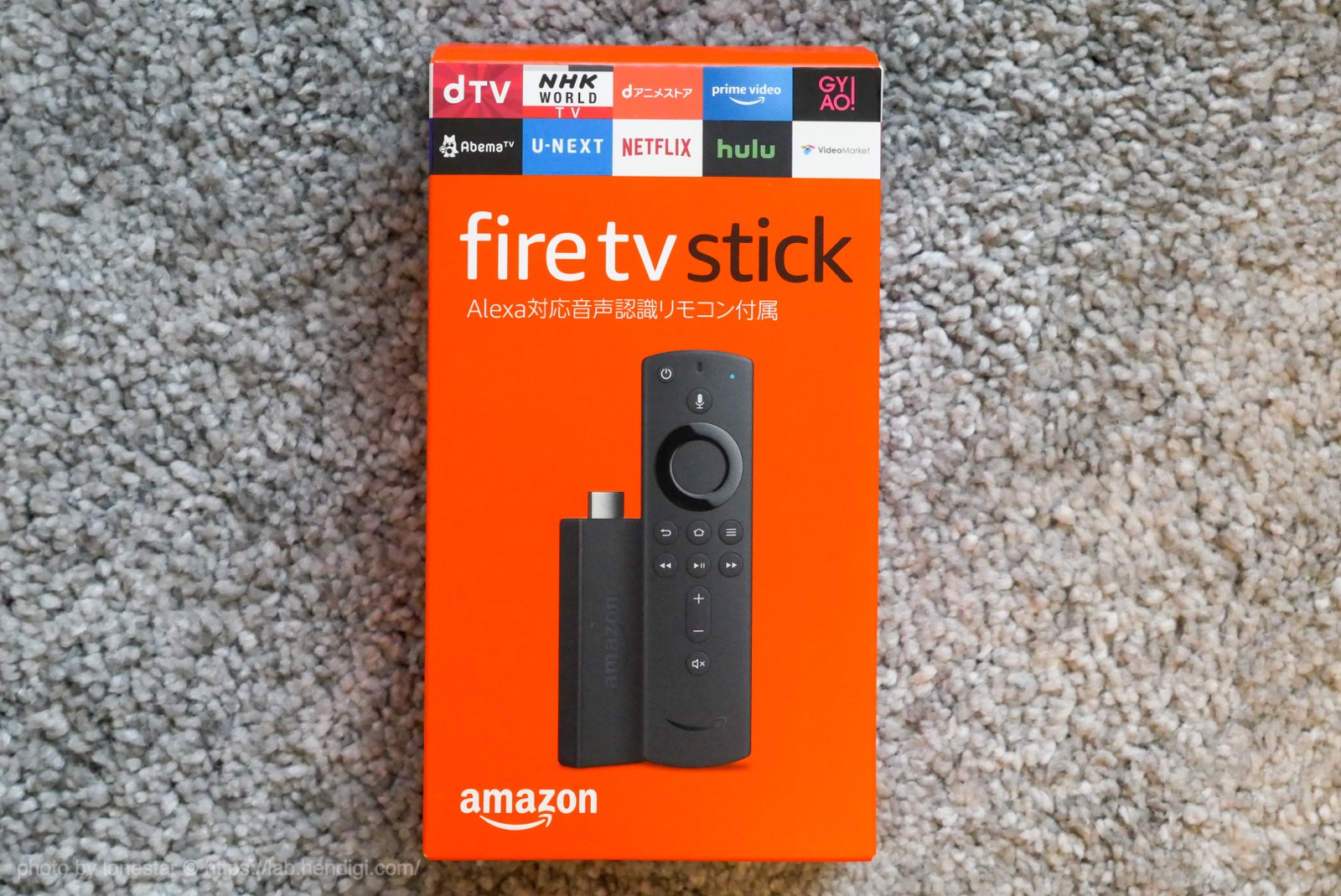
現在発売されているFire TV Stickは2種類あります。4Kに対応した「Fire TV Stick 4K(6,980円)」と、1080pのフルHDで再生可能な「Fire TV Stick(4,980円)」になります。
自宅にあるテレビが4Kに対応していれば最新型を。古いテレビをお使いであれば価格の安い無印Fire TV Stickがおすすめです。ちなみに…わが家にあるテレビは2010年に発売された古いREGZAです。

箱の中に入っていたのはこれだけです。1番下に写っているスティック状のアイテムが本体です。最初はこのサイズ感に驚きました。

本体サイドに電源を接続してACアダプターを繋ぎます。

後はテレビの背面にあるHDMI端子に接続するだけです。次にリモコンに電池を入れて…テレビのHDMIに切り替えると初期設定がスタートします。
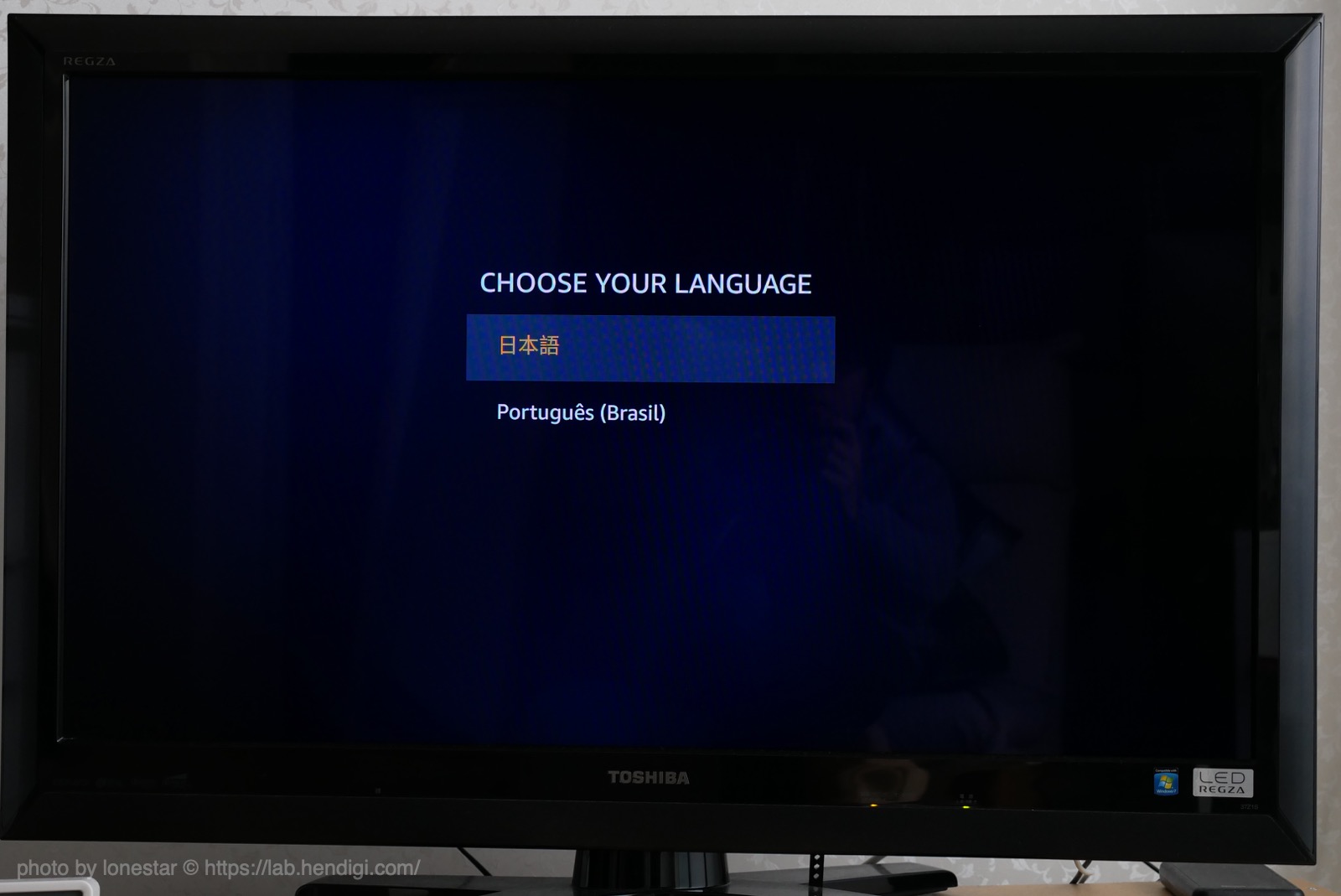
使い方は簡単で…日本語を選びネットに接続してガイダンスに従って進んでいけばOKです。
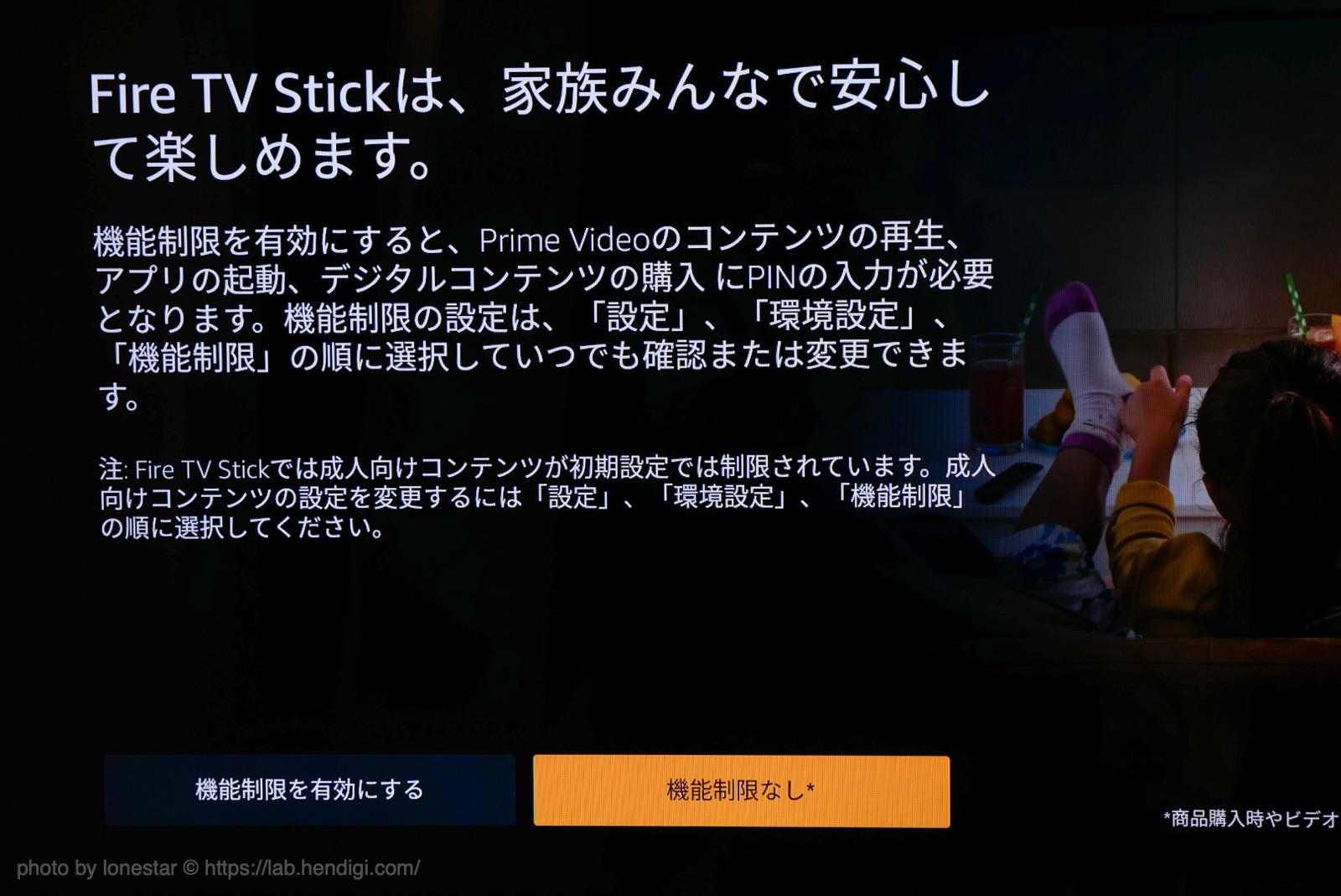
ちなみにお子様も使いそうな家庭であれば…コンテンツの購入にPIN入力が必要な「機能制限」をオンにする事が出来ます。
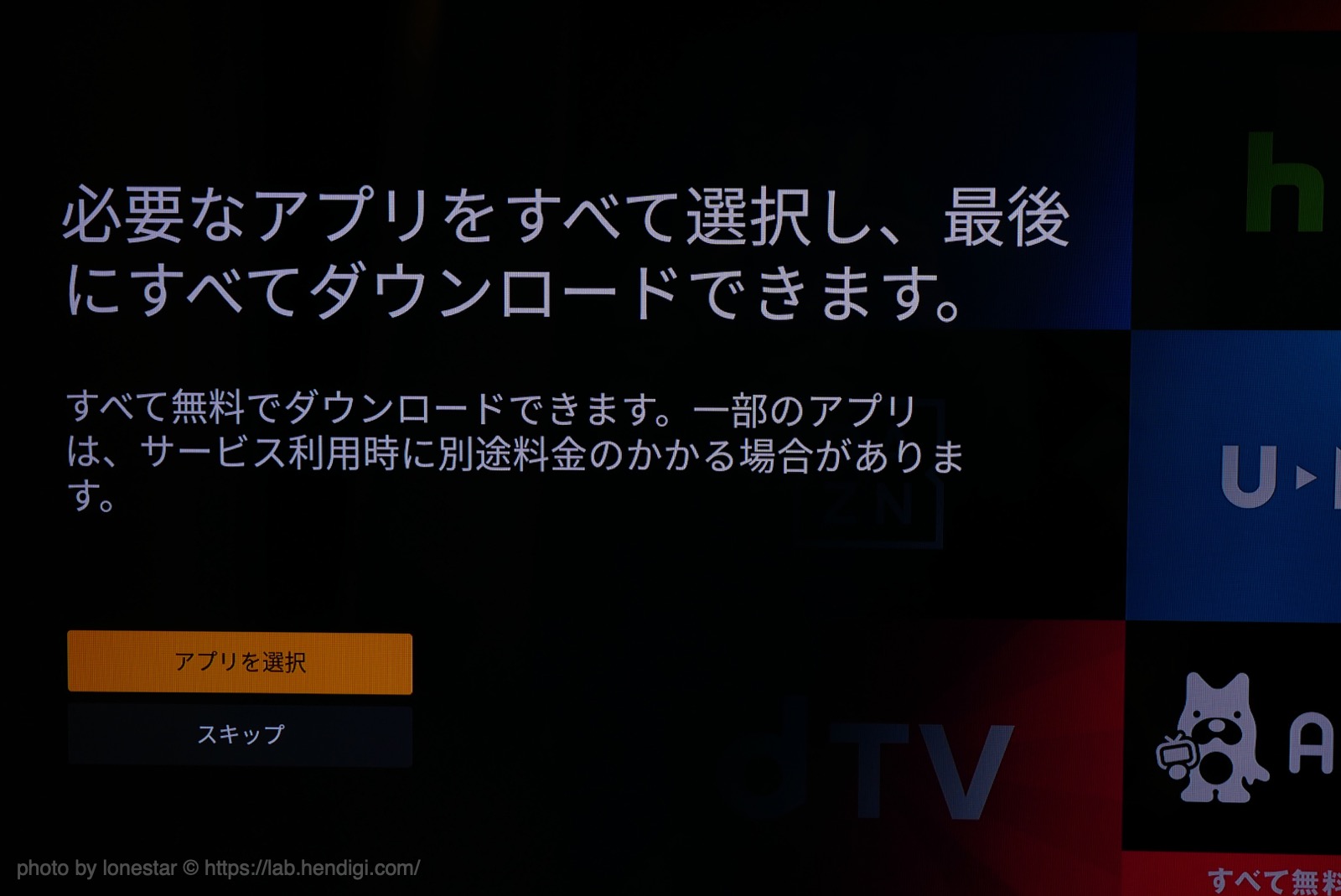
初期設定の途中で必要なアプリをダウンロードする事が出来ます。
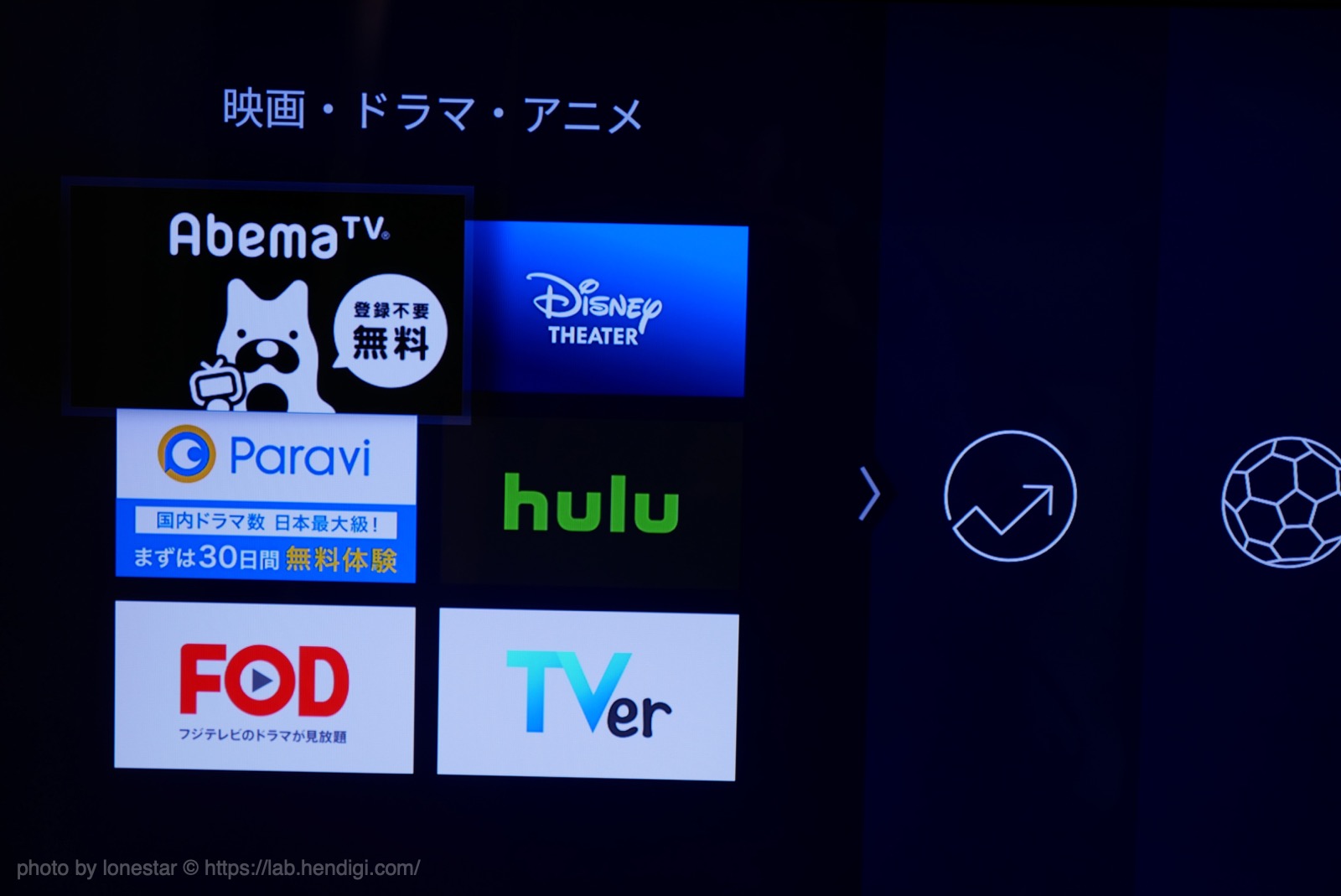
Fire TV StickはAmazonの商品ですが、AbemaTVやYouTube、Hulu、Netflixなどのアプリが用意されているので様々な楽しみ方が出来ます。音楽が好きな方だったら…SpotifyやAmazon Music Unlimitedをインストールしてテレビから好きな音楽を楽しむ事も出来ます。
Fire TV Stickを使ってテレビでYouTubeを見る方法
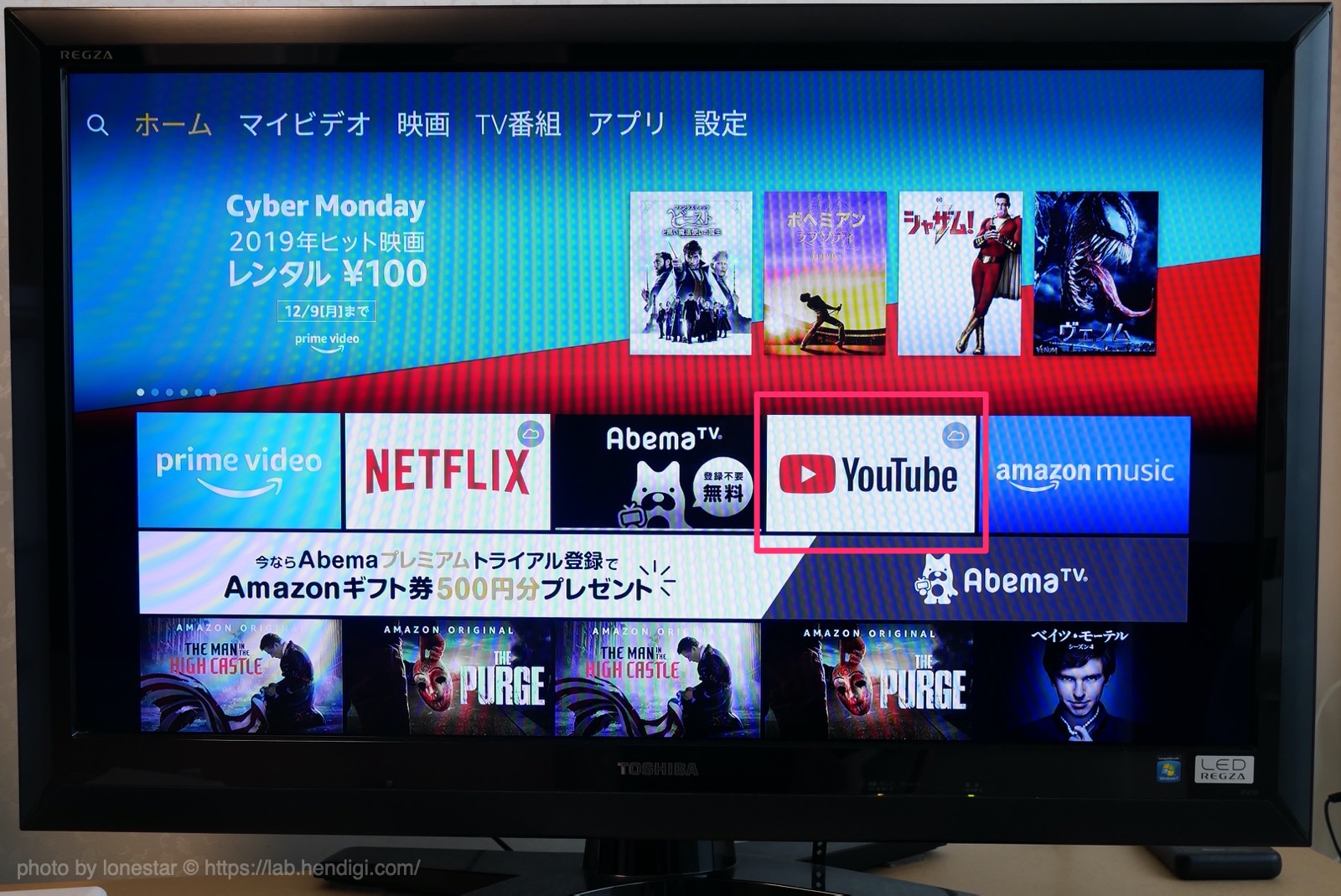
Fire TV Stickが起動すると…すでにYouTubeのアイコンが表示されていました。自分はすでに一度使っているアプリなので再度インストールして使います。もし、この画面にYouTubeのアイコンが表示されていない場合は上部にある「アプリ」タブから選択します。
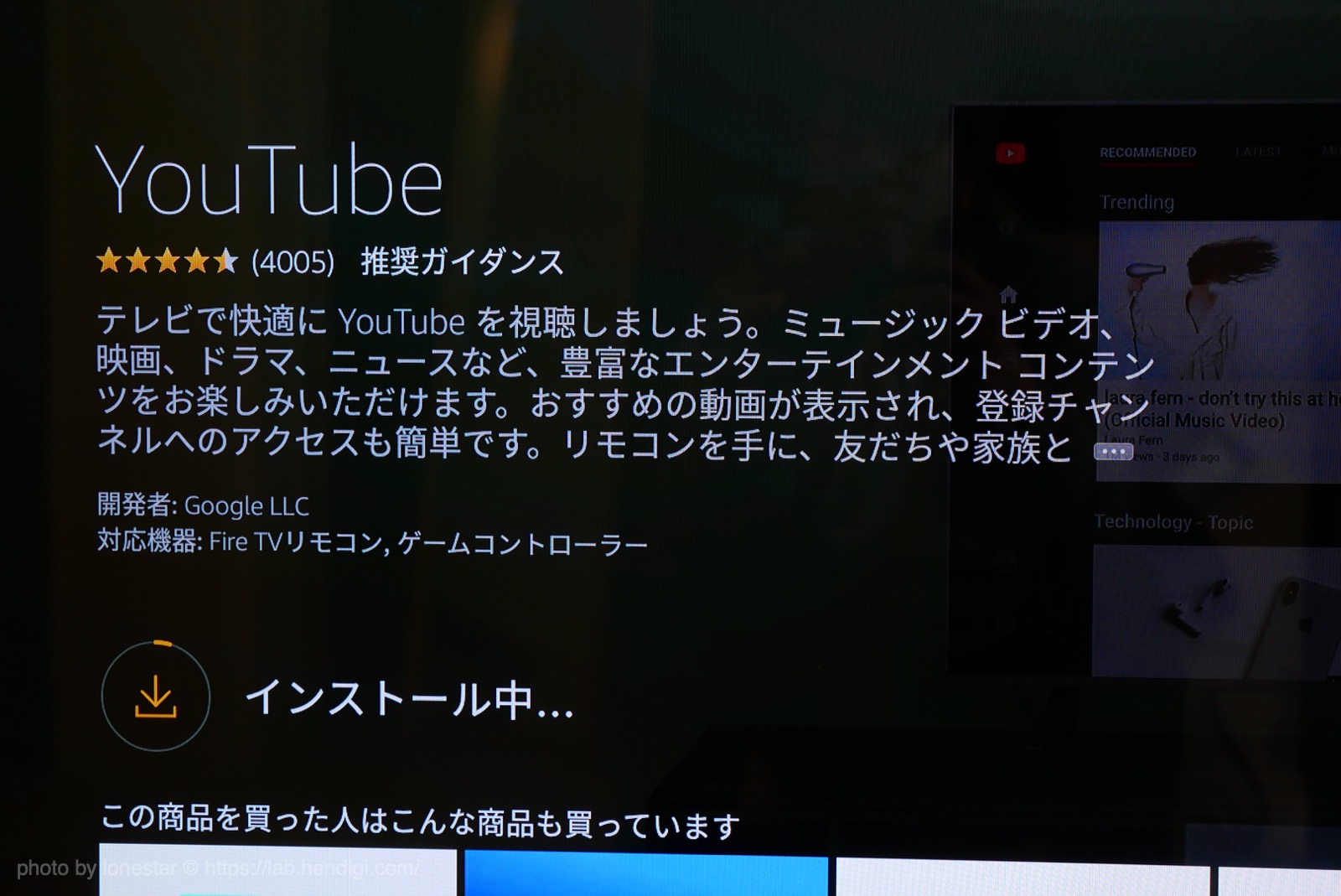
まずはYouTubeアプリをインストールします。
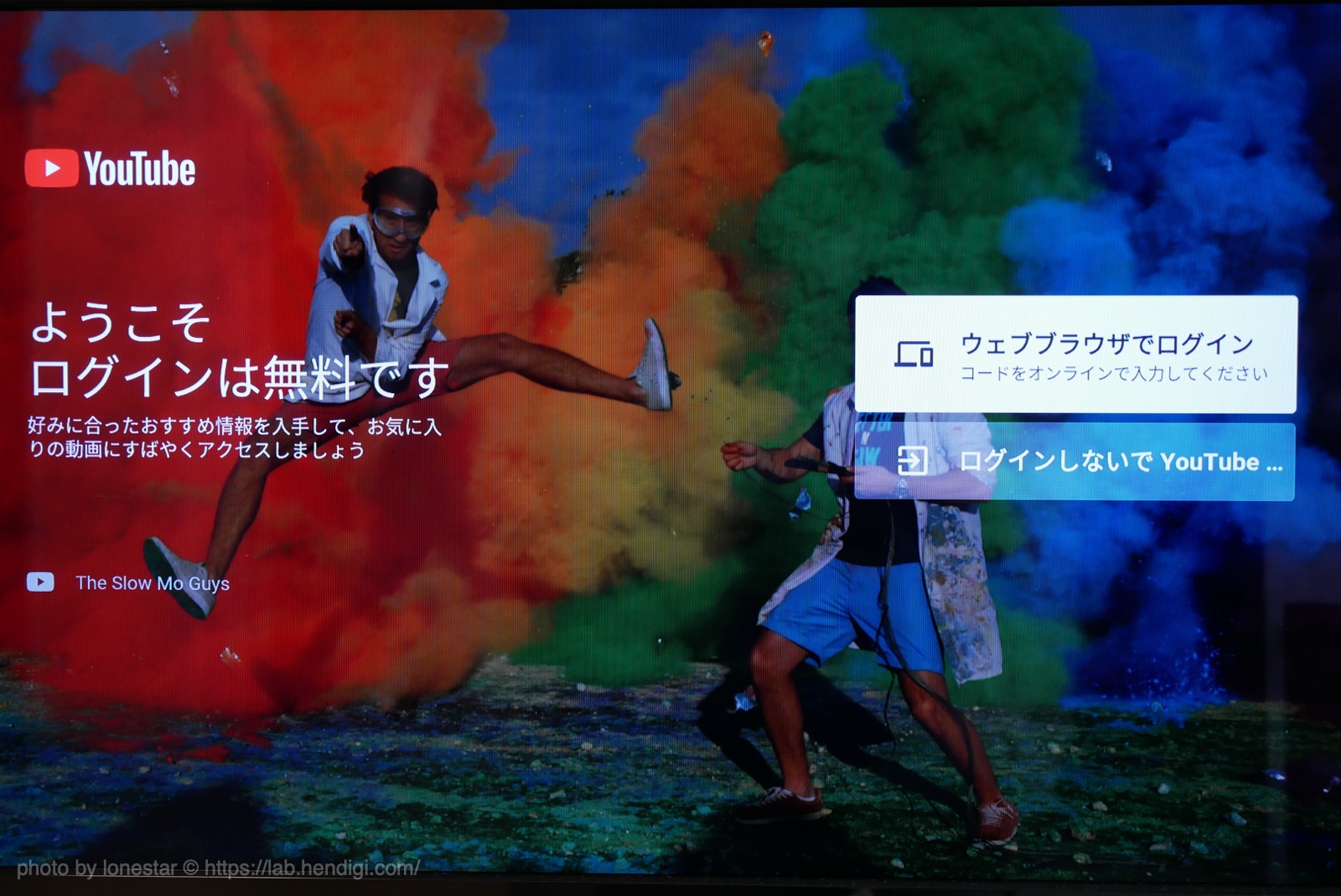
ログインせずに使う事も出来ますが…チャンネル登録した好きなYouTuberの動画を楽しんだりするなら「ウェブブラウザからログイン」を選択しましょう。
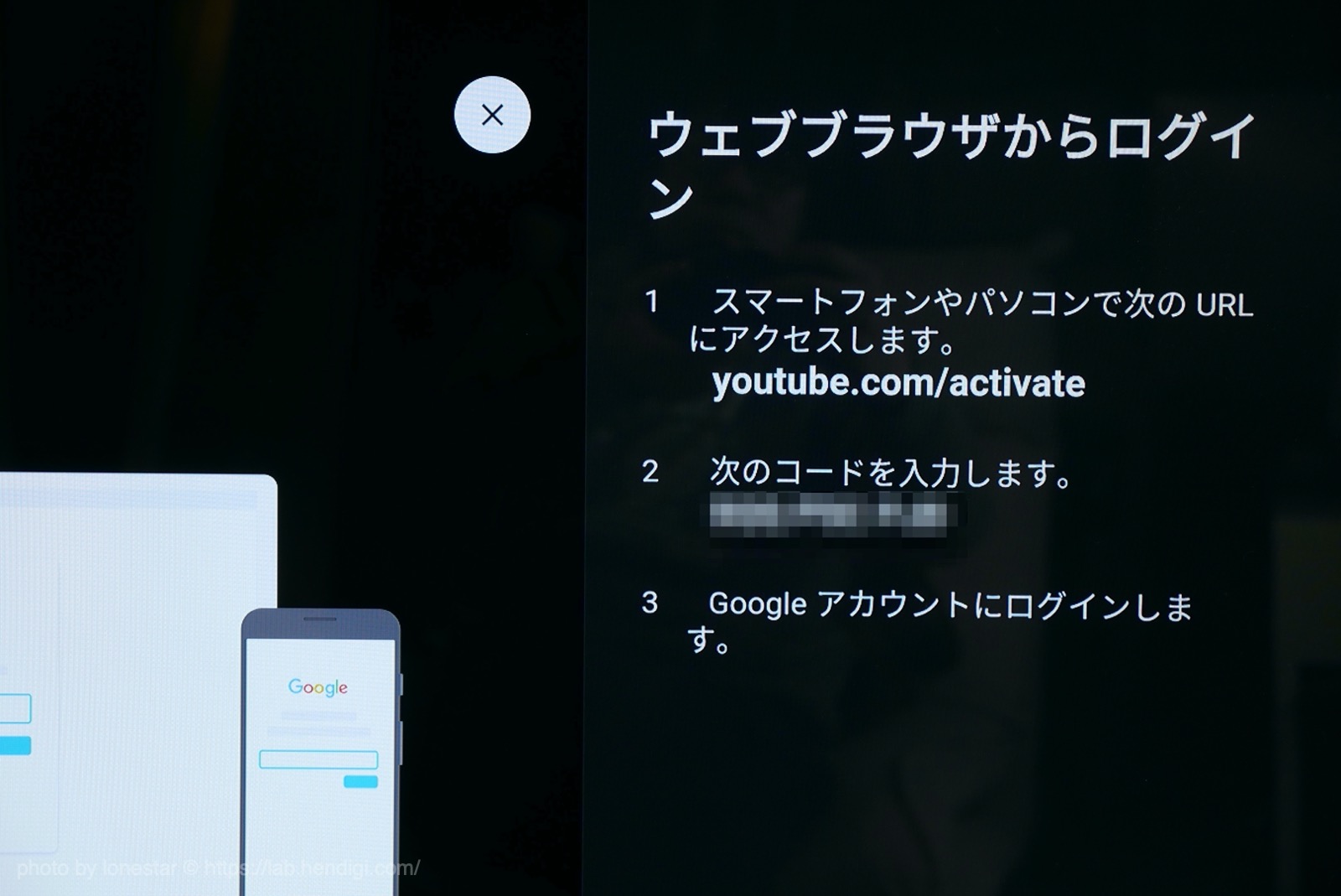
次にスマホやパソコンから「youtube.com/activate」にアクセスしてコードを入力する必要があります。
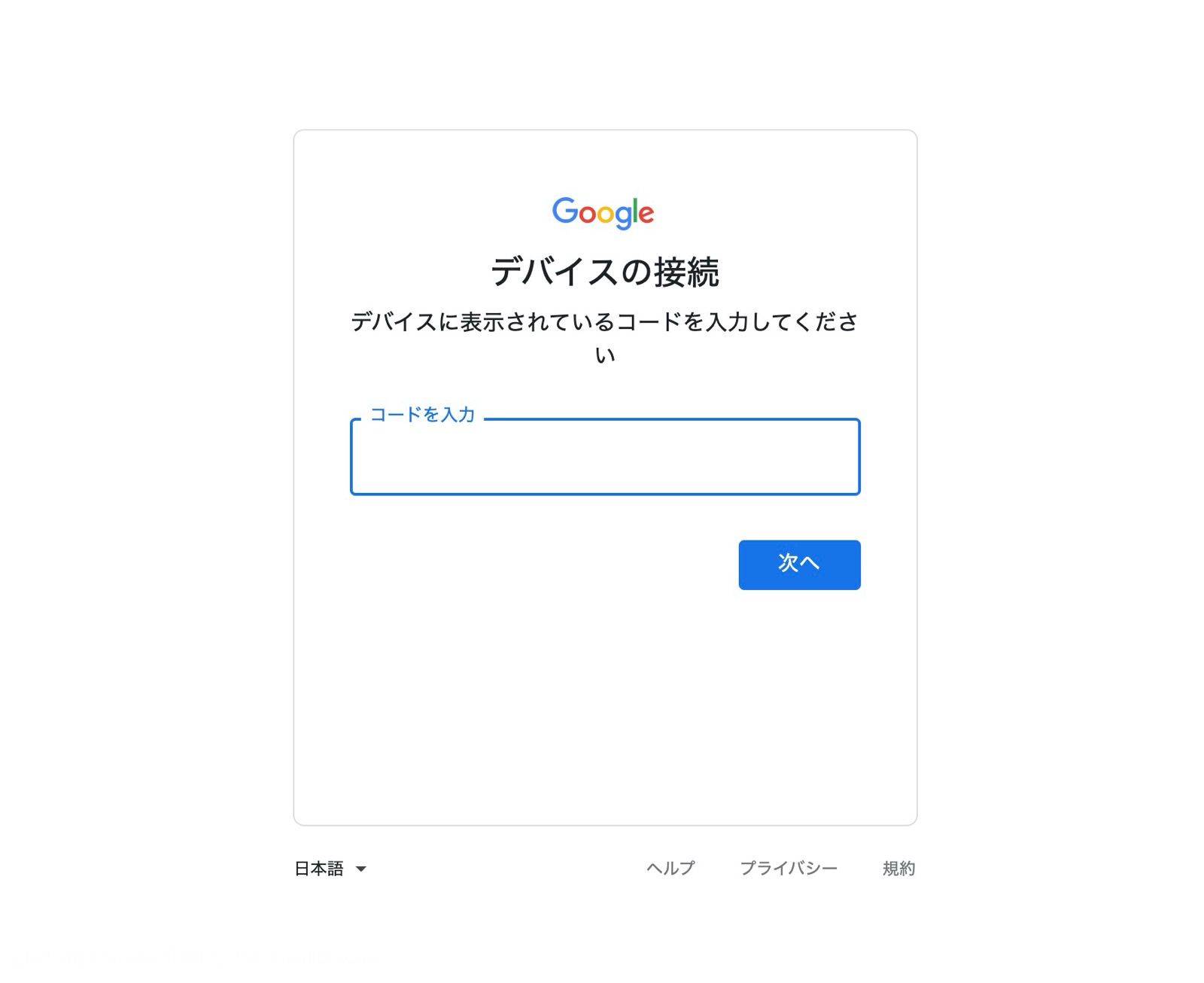
コードを入力したらログインするアカウントを選択します。
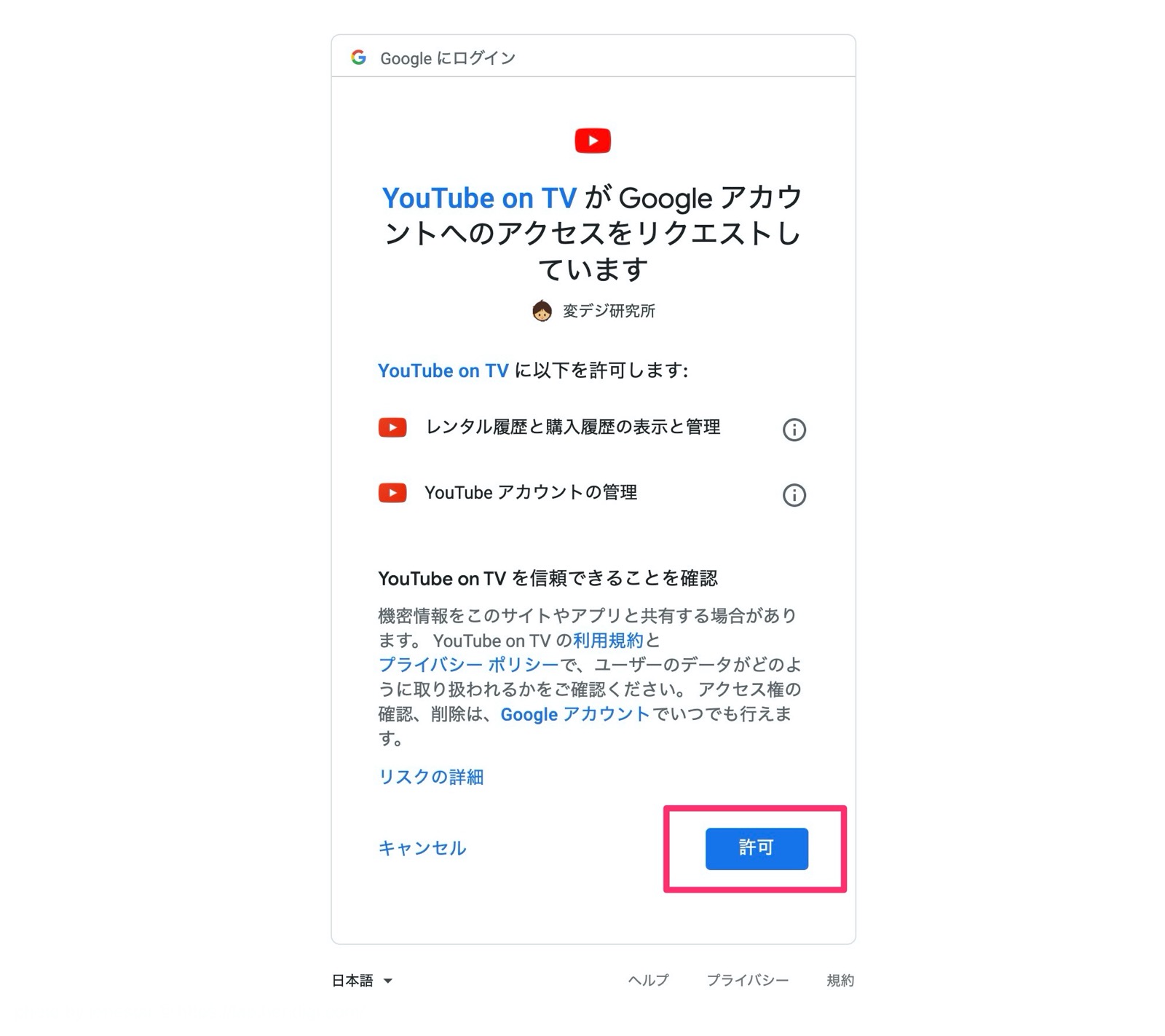
後はアクセスを許可して準備OK!
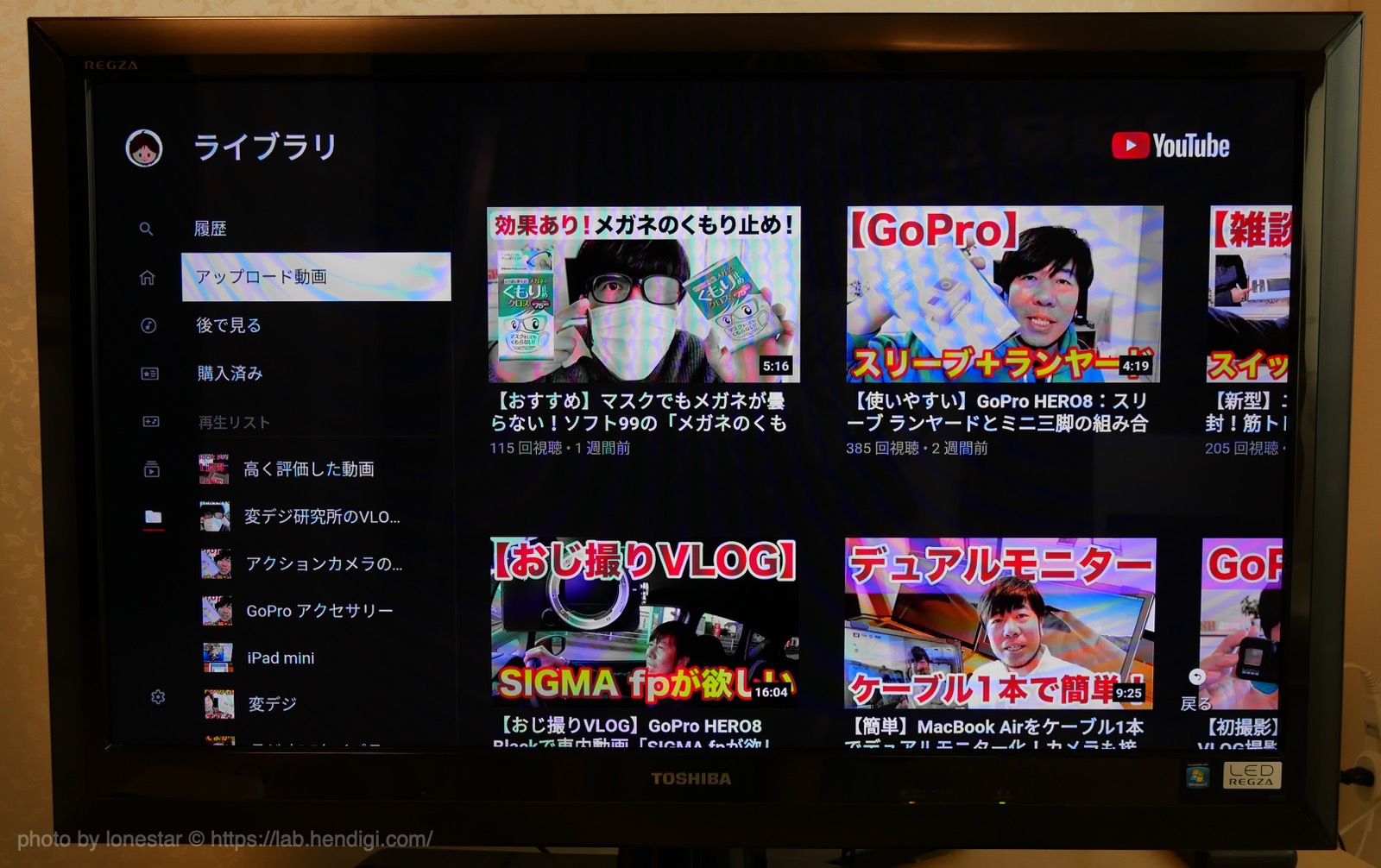
これでパソコンやスマホと同じように大きなテレビの画面でYouTubeを楽しむ事が出来ます。
まとめ

現在発売されているFire TV Stickのリモコンには、電源ボタン、音量調節、アレクサボタンなども搭載されています。テレビ側がHDMIにセットしてあれば…電源を入れたらすぐにホーム画面が表示されるので直接YouTubeアプリを起動して使い始める事が出来ます。
とにかくFire TV Stickは1度使ったら便利すぎて手放せなくなる。そんなアイテムです。自分が使っているタイプの定価は4,980円になりますが…Amazonがセールをしているタイミングで買えば最安値で2,980円になります!

自分は前回買ったFire TV Stickが約1年で動きが悪くなり…新しいものを買いました。実はFire TV Stickって保証期間が短く90日間にしかないんです。ですから長く使いたい場合は延長保証プランを追加で購入する必要があるんですが…
レビューを読むと対応がイマイチだとか時間がかかるという口コミが多かったので、自分は消耗品と考えて新しいタイプに買い替える事にしています。
わが家では毎日使うアイテムなので…本当におすすめです!YouTubeを大きな画面で楽しみたいなら今すぐポチりましょう!絶対に幸せになれますよ。それじゃ!また!











